そのため、iPhoneには、バックアップ、編集、または共有のためにPCに転送したい美しい写真がたくさんあります。ただし、iPhoneをWindows 10/11 PCに接続すると、iPhoneの内部ストレージが空になり、すべてのカメラ写真を保存するDCIMフォルダーが表示されないことがわかります。なぜこれが起こるのですか、そしてそれをどのように修正するのですか?この記事では、この問題を解決するための10の役立つヒントを紹介します。飛び込みましょう。
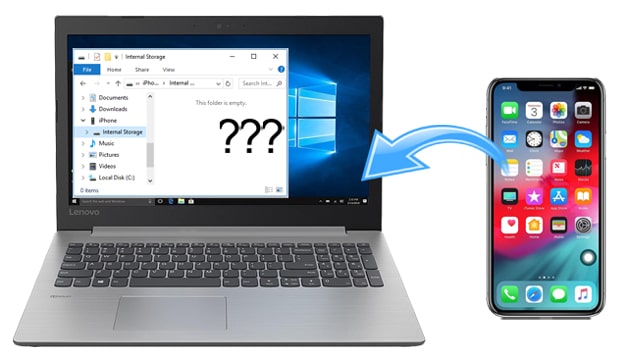
ヒント1:別のUSBケーブルを試す
ヒント2:接続する前にiPhoneのロックを解除し、コンピューターを信頼する
ヒント3:iPhoneを再起動します
ヒント4:コンピューターを認証する
ヒント5:iPhoneでオリジナルをダウンロードして保持する
ヒント6:アップルモバイルUSBドライバーを再インストールします
ヒント7:PCにiTunesを再インストールする
ヒント8:非表示のアイテムを表示する
ヒント9:新しい写真を撮る
ヒント10:他の方法を使用してiPhoneからコンピュータに写真を転送する
iPhoneの内部ストレージが空なのはなぜですか?
すべてをテストして、iPhoneの内部ストレージが空の問題の原因を突き止める必要があります。USBケーブルの不良、iPhoneがPCを許可していない、デバイスではなくiCloudに保存されている写真、またはドライバーの問題などが原因である可能性があります。
別のUSBケーブルを試しましたか?壊れたUSBケーブルはデバイス間の安定した接続を確立できないため、USBケーブルの動作状態を確認する価値があります。別のAppleUSBケーブルを試して、正常に接続できるかどうかを確認できます。また、別のUSBポートに切り替えて、機能するかどうかを確認してください。また、可能であれば、別のコンピューターに接続して試してみてください。
iPhoneがコンピュータへのアクセスを許可していない場合、iPhoneの内部ストレージを表示することはできません。そのため、フォルダは空です。こちらのヒントに従って、コンピューターにiPhoneにアクセスして表示する権限を与えることができます。
iPhoneをコンピュータに接続する前に、ロックを解除してください。接続後はロックを解除したままにしてください。iPhoneに「このコンピューターを信頼する」という通知が表示されたら、[ 信頼]をクリックします。
「このコンピューターを信頼する」プロンプトが表示されませんか?iPhoneの接続を解除し、以下の手順に従ってセキュリティ設定をリセットできます。

リセット後、iPhoneをコンピュータに接続し、このコンピュータを信頼します。
また、読んでください。
どのように接続する方法 ウィンドウズPCに 4 簡単な方法で?
iPhoneがズームモードで動かなくなるのをすばやく修正するにはどうすればよいですか?(解決済)
Windows PCでiPhoneの内部ストレージをクリックして、このフォルダが空であることがわかった場合は、iPhoneを強制的に再起動して修正してみてください。
iPhone 8、iPhone X、iPhone 11、iPhone 12を強制的に再起動するには:
iPhone 7を強制的に再起動するには、iPhone 7 Plus:
iPhone 6以前のモデルを強制的に再起動するには:
iPhoneをWindows PCに接続するときにデバイスを認証しないと、このフォルダが空になることがあります。この場合、iTunesでコンピュータを認証して修正できます。
以下の手順に従ってください。

必要かどうかを確認してください。パスコードやフェイスIDなしでiPhoneのロックを解除したいですか?この記事は、この問題の解決に役立ちます。
あなたのiPhoneのDCIMフォルダが空であるもう一つの考えられる理由はあなたの写真があなたのiPhoneの内部ストレージに保存されるのではなくiCloudにアップロードされるということです。これは、 iCloud写真 と iPhoneストレージの最適化 オプションが有効になっている場合に発生します。
iPhoneに十分なストレージ容量がある場合は、写真をiPhoneにダウンロードして、PCで表示することができます。方法は次のとおりです。

詳細情報:セキュリティの質問なしでAppleアカウントのロックを解除することは実行可能ですか?そうです!参考までにさまざまな方法を次に示します。
アップルモバイルUSBドライバは、コンピュータがiDeviceと通信できるようにするiTunes関連のコンポーネントです。再インストールすると、ドライバーを更新し、内部ストレージが空の問題を解決するのに役立つ場合があります。
方法は次のとおりです。

場合によっては、iTunesがiPhoneの内部ストレージがWindows PCで正しく表示されない理由である可能性があります。以下の手順に従ってiTunesを再インストールし、これが機能するかどうかを確認できます。
ステップ1:Windowsの検索バーで 「コントロールパネル 」を検索してクリックします。
ステップ2:「プログラム」で、「プログラムのアンインストール」をクリックします。

ステップ3: iTunes を見つけて右クリックし、[ アンインストール]を選択します。さらに、 Appleによると、他のiTunes関連コンポーネントも次の順序で削除することをお勧めします。
それらをすべてアンインストールした後、コンピュータを再起動します。
ステップ4:コンピュータが再起動したら、 ここ をクリックして最新のiTunesをコンピュータにインストールできます。
これで、iPhoneをコンピューターに接続でき、iPhoneの内部ストレージのDCIMフォルダーが表示されます。
iPhone上の写真がコンピューターから隠されている場合、iPhoneの内部ストレージには何も見つかりません。非表示のDICMフォルダを表示する方法は次のとおりです。

一部のユーザーは、iPhoneをコンピューターに接続する前に新しい写真を撮ると、DCIMフォルダーが表示される可能性があることに気づきました。確かな修正のようには聞こえませんが、試してみる価値があります。iPhoneを初めてコンピュータに接続する場合、またはiPhoneのカメラロールに写真がない場合に機能する可能性があります。
Coolmuster iOS Assistant(iPhoneデータ移行) は、 iPhone / iPadからコンピュータに写真を移動するための手間のかからないソリューションを提供します。iPhone上のすべてのファイルを自動的にスキャンし、コンピューターのデスクトップに整理されたタブで表示します。必要なファイルタイプに簡単に移動して、コンピューターで管理できます。これを使用すると、 コンピューターでiPhoneの写真を削除したり、連絡先を編集/追加/削除したり、アプリをアンインストールしたりできます。
Coolmuster iOS Assistant(iPhoneデータ移行)の主な機能を確認してください。
*問題なくiPhoneからコンピュータに写真やビデオを転送します。
*連絡先、SMS、メモ、カレンダー、書籍、ブックマーク、アプリなどの他のファイルタイプもサポートしています。
* コンピュータからiPhoneにファイルとiTunesのバックアップをインポートします。
* ワンクリックでiPhone / iPad / iPodをバックアップおよび復元できます。
* iPhone 14 および iOS 16 がサポートされています。
Coolmuster iOS Assistant(iPhoneデータ移行)をダウンロード:
ステップ1:コンピューターにCoolmuster iOSアシスタントをダウンロードして実行します。USBケーブルを使用してiPhoneをコンピュータに接続し、プロンプトが表示されたらiPhoneで [信頼 ]をタップします。接続すると、以下のようなインターフェースが表示されます。

ステップ2:左から[写真]タブをクリックします。次に、PCに移動する写真を表示および選択できます。選択後、をクリックします 輸出 ボタンをクリックして、iPhoneからコンピューターに写真を保存します。

先端:コンピュータからiPhoneに写真を転送したい場合は、このガイドを見逃すことはできません。
写真がiCloudに保存されている場合は、iCloudからコンピュータに直接ダウンロードすることもできます。ダウンロードする写真の数に応じて、iCloud WebサイトまたはiCloud for Windowsを介してこれを行うことができます。
iCloud ウェブサイトを使用する:
ダウンロードする写真がいくつかある場合は、 iCloud Webサイトを使用できます。

Windows 版 iCloud の使用:
フォトライブラリ全体を iCloud for Windows 経由で 簡単にダウンロードすることもできます。

Windows 10/11に接続したときにiPhoneの内部ストレージが空と表示される場合は、上記のヒントを試して修正できます。PCからiPhoneの写真にアクセスするためのエラーのない方法が必要な場合は、 Coolmuster iOS Assistant(iPhoneデータ移行) を試すか、iCloudからPCに写真をダウンロードできます。
どのヒントがあなたのために働きましたか?または、他の解決策で問題を修正しましたか?下のコメント欄でお知らせください!
関連記事:
修正済み:iPhoneからPCに写真をインポートできない(ウィンドウズ11/10/8/7)
PCでiPhoneの写真を表示するにはどうすればよいですか?4つの簡単な方法
フォトアルバムをiPhoneからPCに簡単に転送するにはどうすればよいですか?
iTunesなしでiPhoneからPCにデータを転送する方法
iPhoneからラップトップにデータを転送する方法?(6つの実証済みの方法)





